Word截屏的方法
2023-06-01 11:38:26作者:极光下载站
很多小伙伴在编辑文字文档时都会将Word程序作为编辑软件的首选,因为在Word中,我们想要的各种工具都能快速找到。当我们想要对打开的窗口进行截屏,然后将图片插入文档时,不用另外下载软件,在Word中就可以轻松实现。我们打开Word的插入工具,然后在子工具栏中打开“屏幕截图”选项,接着在下拉列表中就能看到所有打开的窗口了,选择其中一个,然后就能得到该窗口的截屏图片了。有的小伙伴可能不清楚具体的操作方法,接下来小编就来和大家分享一下Word截屏的方法。
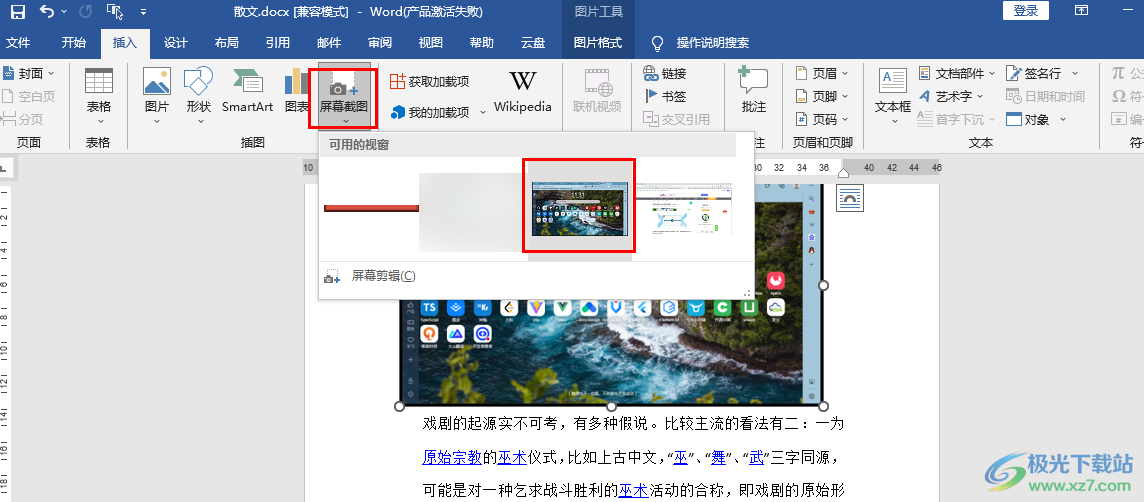
方法步骤
1、第一步,我们找到一个需要进行编辑的文字文档,右键单击该文档,然后在菜单列表中点击点击“打开方式”选项,再在子菜单列表中点击“Word”
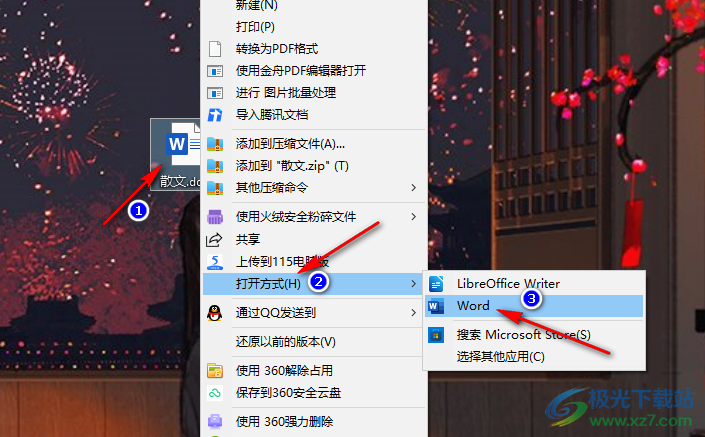
2、第二步,进入Word页面之后,我们在工具栏中打开“插入”工具,然后在子工具栏中找到“屏幕截图”工具,点击打开该工具右侧的箭头图标
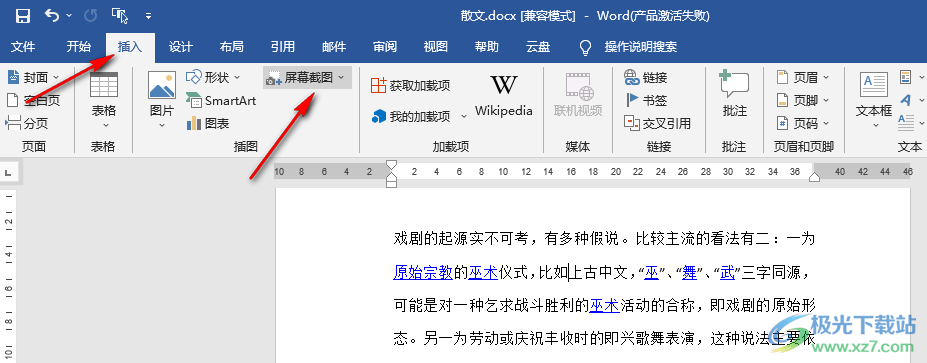
3、第三步,打开箭头图标之后,我们在下拉列表中点击选择一个自己想要截屏的窗口
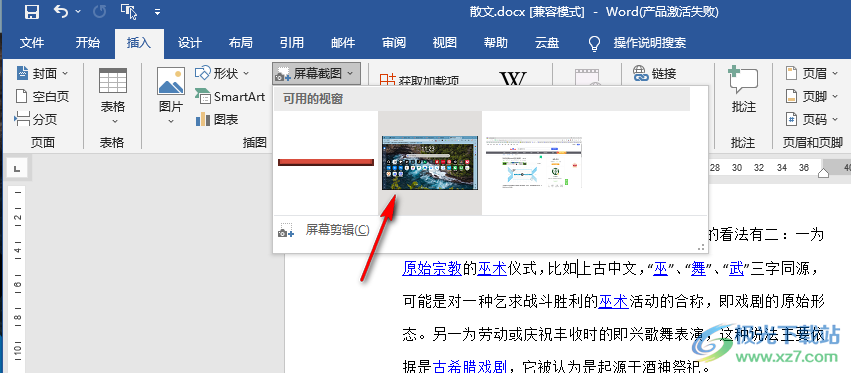
4、第四步,点击该窗口之后,该窗口的截屏图片就会直接出现在文字文档中了
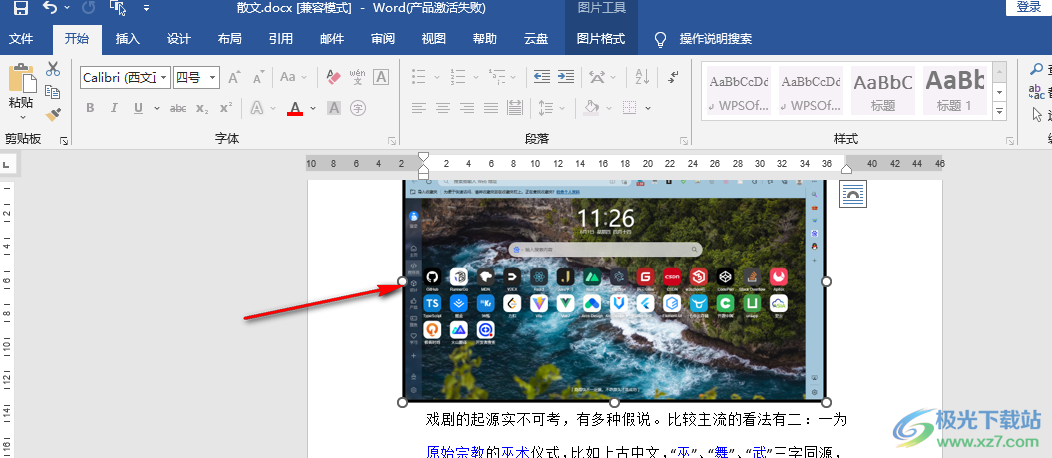
5、第五步,我们也可以在“屏幕截图”的下拉列表中点击“屏幕剪辑”工具,该工具能够隐藏当前文档画面,然后对桌面内容进行框选截屏
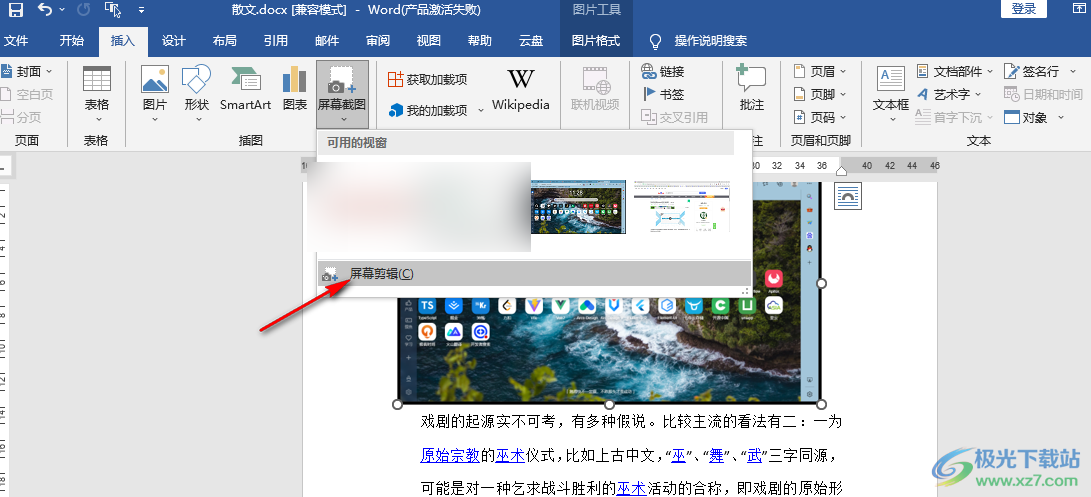
以上就是小编整理总结出的关于Word截屏的方法,我们在Word页面中打开“插入”工具,然后在子工具栏中打开屏幕截图工具,接着在下拉列表中选择一个需要截屏的窗口,直接点击该窗口即可,感兴趣的小伙伴快去试试吧。
